管理使用者
用戶管理頁面管理誰被授權使用 Studio 的用戶。請注意,若要存取 [使用者管理] 頁面,您必須是具有管理員角色的使用者。
存取「使用者管理」頁面:
- 登入工作室。
- 打開行政模塊然後用戶管理 .
「使用者管理」頁面會顯示:
- 姓氏,名字
- 電子郵件地址
- 角色-標準或管理員
- 模塊訪問權限-用戶有權訪問的每個模塊都將顯示綠色的複選標記(
 )
) - Studio Access - 指示用戶是否有權訪問 Marketing Studio UI
- 上次登錄-用戶登錄到視頻雲工作室的最後日期和時間。這是所有視頻雲工作室帳戶的最後登錄,而不僅僅是當前帳戶
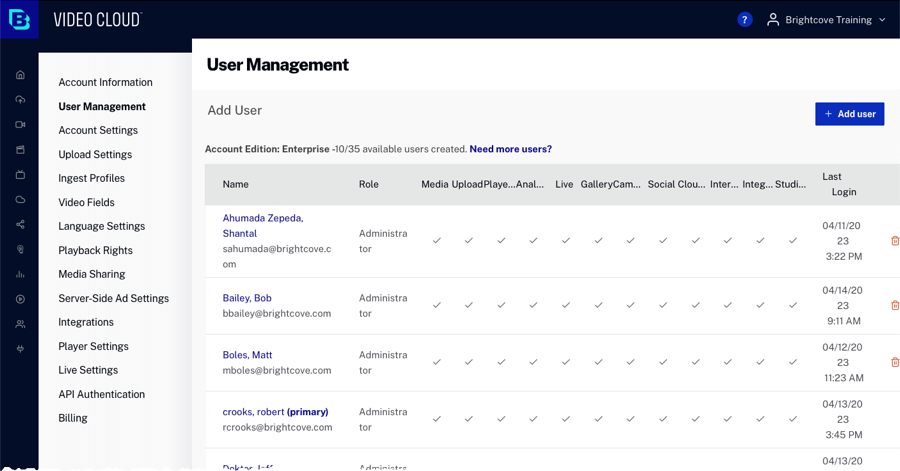
您可以在「使用者管理」頁面執行下列作業:
我可以擁有多少使用者?
您可以建立的使用者數目取決於您擁有的帳戶類型。如果您需要新增更多使用者,您可以將方案升級為提供更多使用者的方案。此限制僅適用於存在的使用者總數;如果您建立 10 個使用者、刪除其中 5 個使用者,並再建立 3 個使用者,則會視為有 8 位使用者。[使用者] 頁面會顯示您有權使用多少使用者,以及您可以建立多少使用者。
購買其他使用者
如果您需要新增更多使用者,您可以將方案升級為提供更多使用者的方案。專業級和企業級帳戶應聯繫其客戶成功經理以獲取有關添加其他用戶的信息。
建立新使用者
若要建立新使用者:
- 點擊 .
- 輸入用戶的「電子郵件」、「名字」和「姓氏」。
- 分配一個角色給用戶:
- 行政人員 - 用戶有權訪問行政菜單(即可以創建用戶帳戶、自定義攝取配置文件、自定義字段、配置媒體共享)
- 標準 - 用戶無權訪問行政菜單
- 選取使用者可存取的模組。關閉模組只會限制使用者可以存取的 UI 區段。
- 按一下「」。
使用者會收到電子郵件訊息,指出已新增至帳戶。
編輯現有使用者
若要編輯現有使用者:
- 按一下要編輯的使用者。用戶詳細信息將顯示在頁面的頂部。
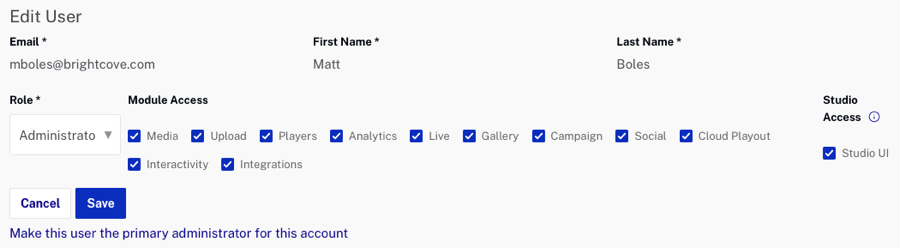
- 編輯角色或者模塊訪問設置。
- 點擊保存更改。
刪除使用者
若要刪除使用者:
- 按一下與使用者關聯的刪除圖示 (
 )。
)。 - 按一下以確認刪除。
變更主要使用者
每個帳戶中有一位使用者被指定為主要使用者。主要使用者將永遠擁有系統管理員角色,且只能由 Brightcove 支援部門刪除。

如果您在某些時候需要變更主要使用者,請選取新的主要使用者,然後按一下 [ 讓這位使用者成為此帳戶的主要系統管理員 ]。
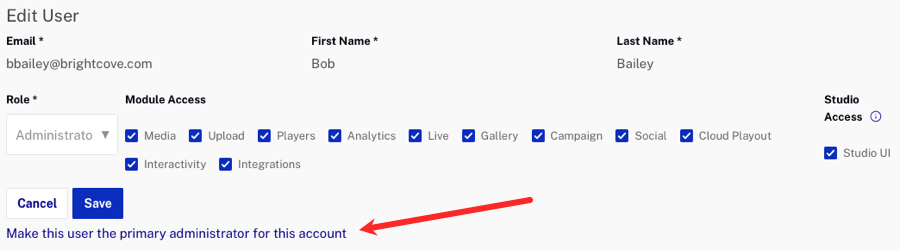
系統會提示您確認主要使用者變更。
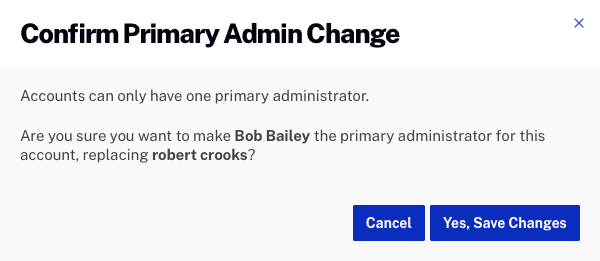
如果新的主要使用者具有標準角色,則當他們成為主要使用者時,他們將被指派為「管理員」角色。
使用多個帳戶
新增額外帳戶時常見的誤解是,您會獲得額外 10 位使用者,就像您使用第一個 Video Cloud 帳戶一樣。其他視訊雲端帳戶不包含其他使用者帳戶。例如,如果將 10 位使用者新增至第一個帳戶,而相同的 10 位使用者新增至第二個帳戶,則使用者總數仍為 10。根據授權合約,共有 10 個獨特使用者,單一唯一的使用者 ID 可用於多個帳戶,但仍會計為一位使用者。
如果您有多個帳戶,則必須將用戶分別添加到每個帳戶。假設您有 2 個賬戶,賬戶 A 和賬戶 B。如果將用戶添加到賬戶 A,他們將不會自動獲得對賬戶 B 的訪問權限。必須將用戶添加到他們需要訪問的每個賬戶。
要了解有關使用多個帳戶的更多信息,請參閱使用多個視頻雲帳戶 .
